Большинство родителей желает оградить своих детей от нежелательных приложений, сайтов и контролировать пользование устройством. Поэтому важно узнать как установить родительский контроль на Андроид.
Родительский контроль в Play Market без сторонних приложений
Для того, чтобы заблокировать доступ от детей, вам необходимо зайти в настройки Play Market. Далее в настройках активируйте функцию родительский контроль. После этого вы сможете отфильтровать доступные для ребёнка программы, фильмы, книги, игры, которые, по вашему мнению, подходят.
К сожалению, не на всех версиях Android доступна стандартная блокировка от детей. Поэтому рассмотрим одно из самых популярных приложений из Google Play — Kids Place от Kiddoware.
Приложение Kids Place создаст защищённую среду для вашего устройства. Ограничение защитит вашу личную информацию во время использования детьми. Вы сами сможете создать список тех функций, которые будут доступными для детей.
Видео — настройка родительского контроля на Android
Функция родительского контроля Kids Place
Данное приложение является абсолютно бесплатным и не потребует много времени на установку и настройку функций. Для работы с ним вам не нужно будет создавать учётную запись и указывать электронную почту.
Основные функции:
- контроль и ограничение доступа к интернету
- блокировка входящих и исходящих вызовов
- настройка главного экрана, доступ только к одобренным приложениям
- блокировка устройства в указанное время
- защита всех настроек пин-кодом
- запрет на скачивание или покупку приложений
- можно выбрать пользовательские обои рабочего стола специально для вашего ребёнка
- поддержка нескольких профилей
Как включить родительский контроль Kids Place
Чтобы создать родительские права, вам необходимо скачать и установить соответствующее приложение из Play Market. Данное приложение можно использовать без наличия рут-прав.
После установки и запуска приложение попросит вас ввести пин-код. Введите его и обязательно запомните для дальнейшего использования.
Далее приложение предложит вам придумать подсказку на случай, если вы забудете пин-код. Рекомендуется сделать это. Если же вы уверены, что не забудете его, то нажмите кнопку «Далее».
Чтобы попасть в раздел с настройками, выберите «Заблокировать кнопку HOME».
Вот как выглядят настройки:
Настроек очень много, они подойдут под любой запрос заботливого родителя. Ещё вы можете выбрать подборку приложений, которые будут отображаться на главном экране.
Как убрать родительский контроль на Андроид
Для того, чтобы отключить приложение Kids Place, достаточно ввести заданный при установке пин-код.
На просторах Google Play существует масса аналогичных приложений. Каждый пользователь может подобрать удобное для себя.
Если у вас возникли вопросы касательно установки и настройки родительского контроля – пишите в комментарии.
Возможно, вам будет интересно узнать о том, как защитить свой гаджет от злоумышленников. Эта тема подробно раскрыта в нашей статье — Защита телефона и данных на OS Android.
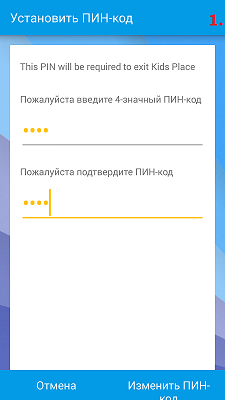
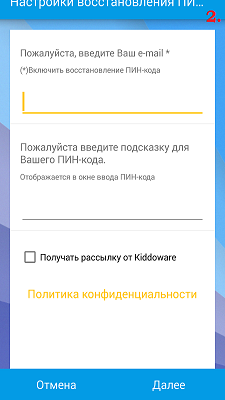
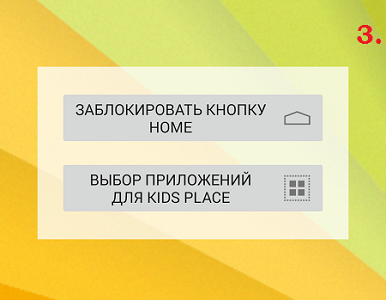
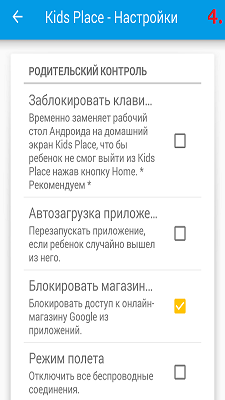

![TWS наушники Itel T1 [обзор + видео] ⋆ 6 TWS наушники Itel T1 [обзор + видео] ⋆ 1](https://androidmir.org/wp-content/uploads/2022/10/Earbuds-T1.jpg)

No